如何在 iPhone 和 Apple Watch 上设置有氧运动水平
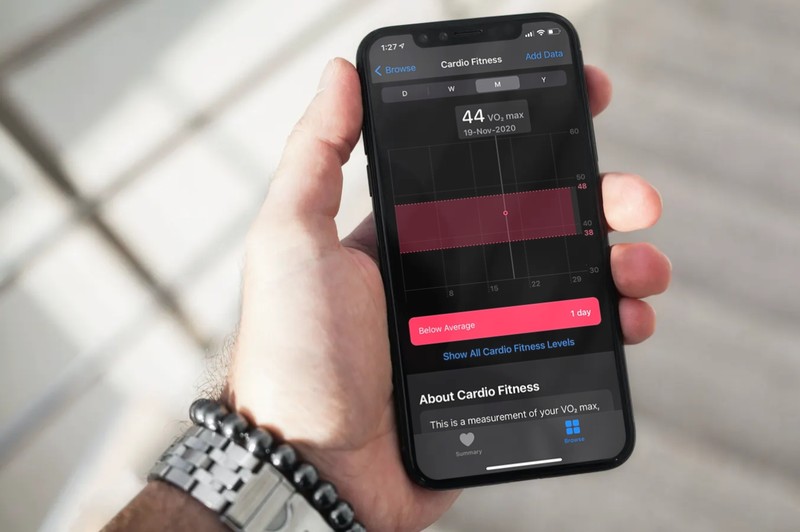
您有没有想过在锻炼和慢跑期间测量您的心肺健康并确定您的耐力?在这种情况下,您就大饱眼福了,因为 Apple 现在允许用户直接在他们的 iPhone 上轻松检查他们的有氧运动水平,前提是他们也使用 Apple Watch。
随着最近的 iOS 14.3 和 watchOS 7.2 软件更新,Apple 发布了一项新的“健康”应用程序功能,可以在 Apple Watch 的帮助下显示心肺健康水平。这可以通过测量 VO2 max 来实现,VO2 max 被认为是心血管健康最有效的测量方法。对于那些不知道的人,最大摄氧量是运动期间身体消耗的最大氧气量。这是可以通过体育锻炼改善的。
您兴奋地检查您的耐力吗?继续阅读以了解如何在 iPhone 和 Apple Watch 上设置和查看有氧健身水平。
如何在 iPhone 和 Apple Watch 上设置有氧运动水平
在继续执行以下步骤之前,请确保您的 iPhone 运行的是 iOS 14.3 或更高版本,并且配对的 Apple Watch 已更新至 watchOS 7.2 或更高版本。完成后,只需继续执行以下步骤即可。
- 在您的 iPhone 上启动“健康”应用。

- 这会将您带到应用程序的“摘要”部分。在这里,向下滚动到最底部,然后点击“设置”以获得有氧运动水平。
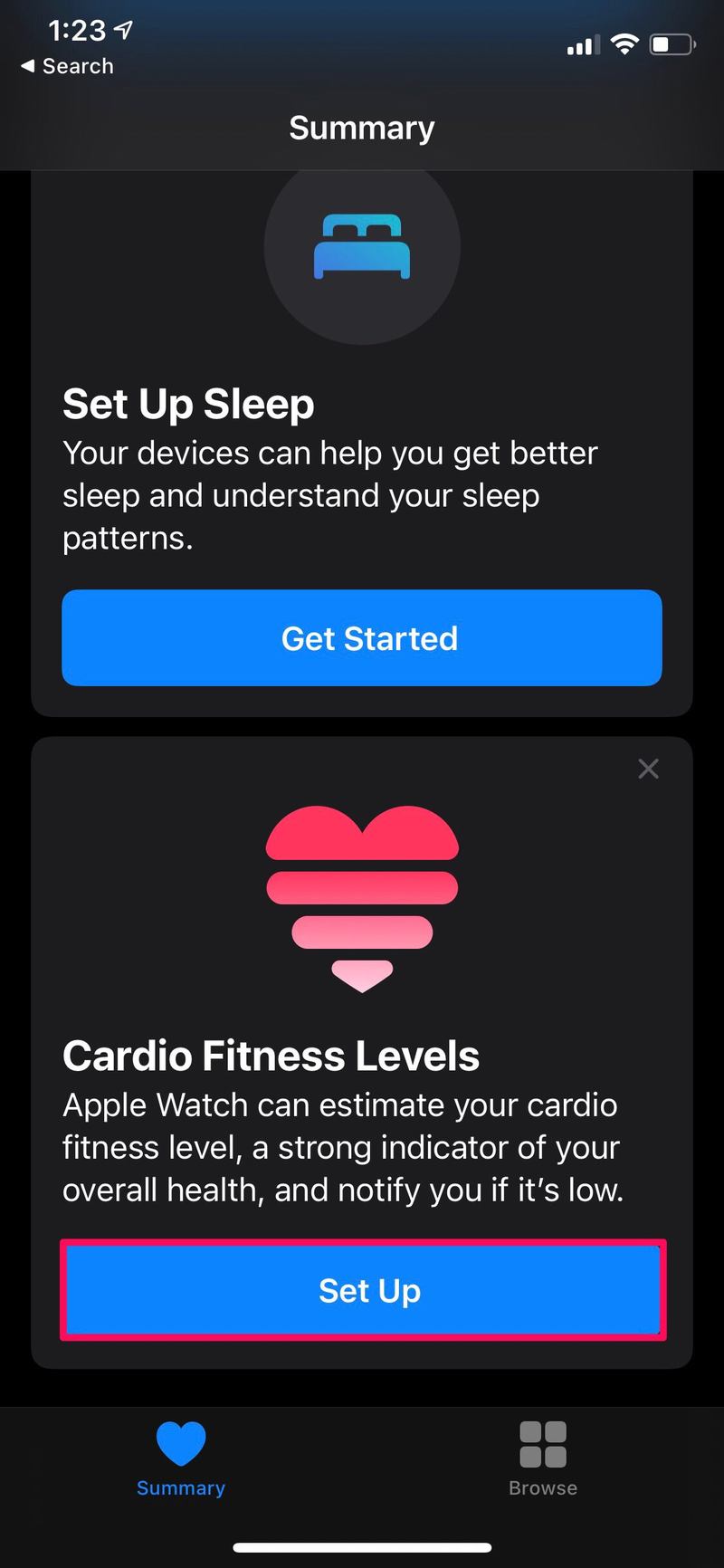
- 现在,您会被告知您的位置将用于检查您所在地区是否可以使用该功能。点击“下一步”。
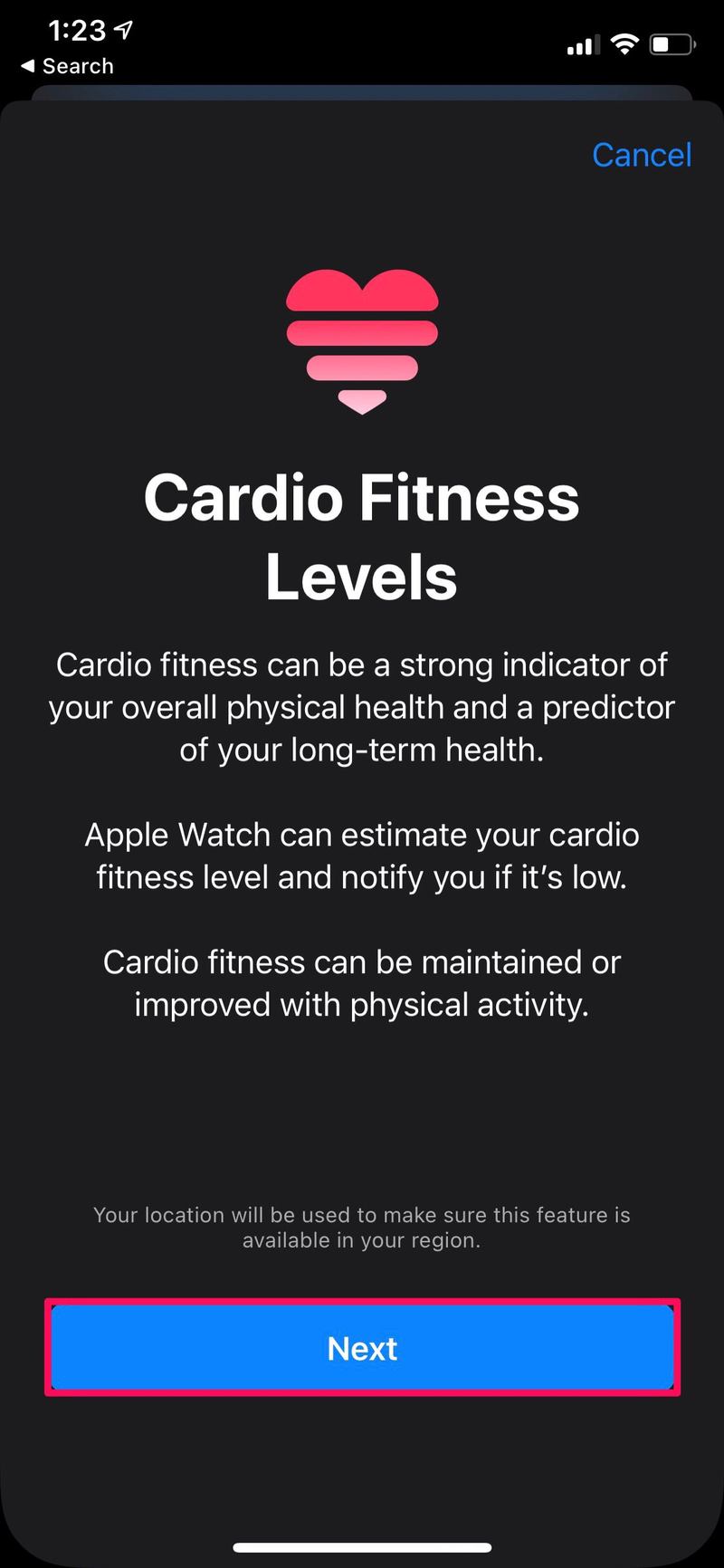
- 在此步骤中,您需要输入个人详细信息,例如性别、出生日期、体重和身高。如果您正在服用所提到的任何特定药物,您也需要勾选这些方框。完成后,点击“下一步”。
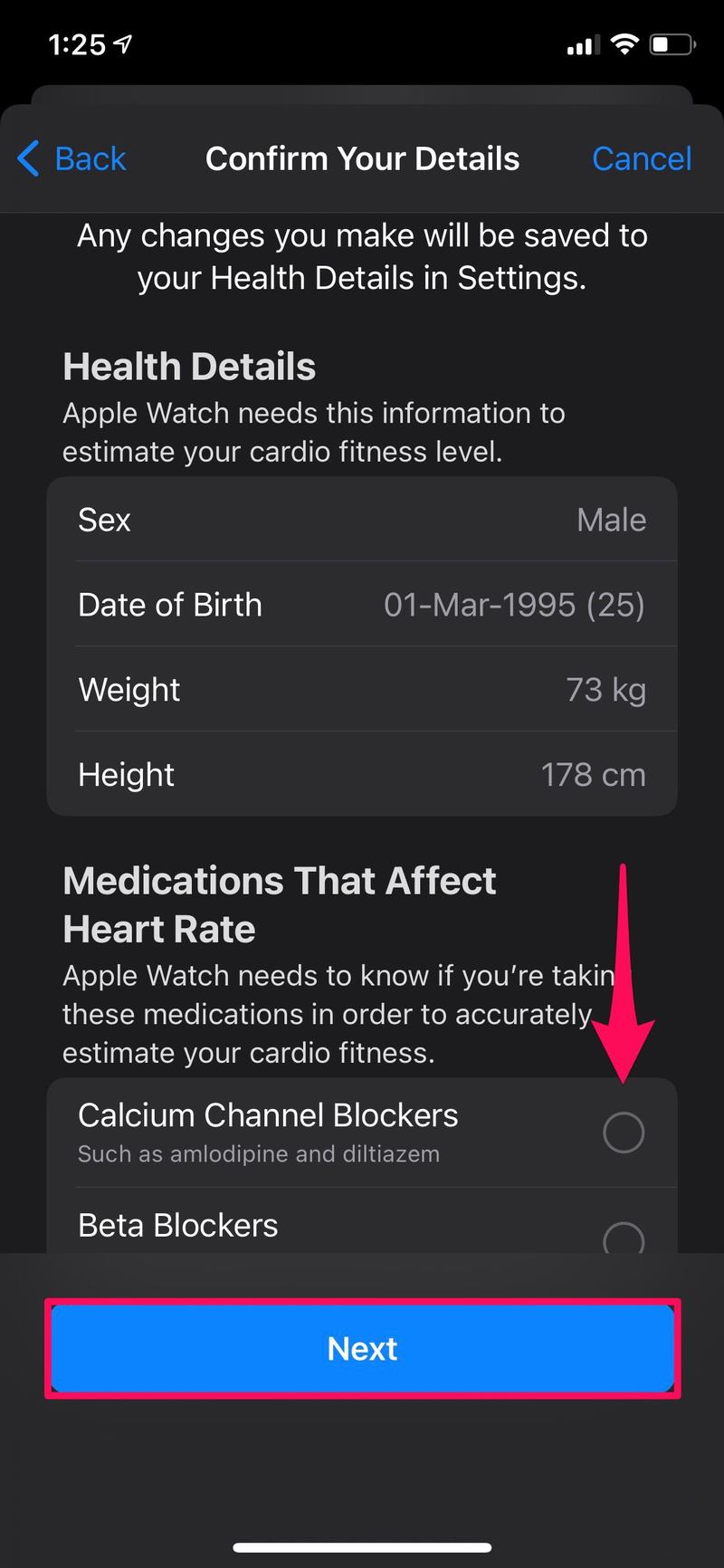
- 您将获得有关有氧健身的简要说明。阅读完后点击“下一步”。
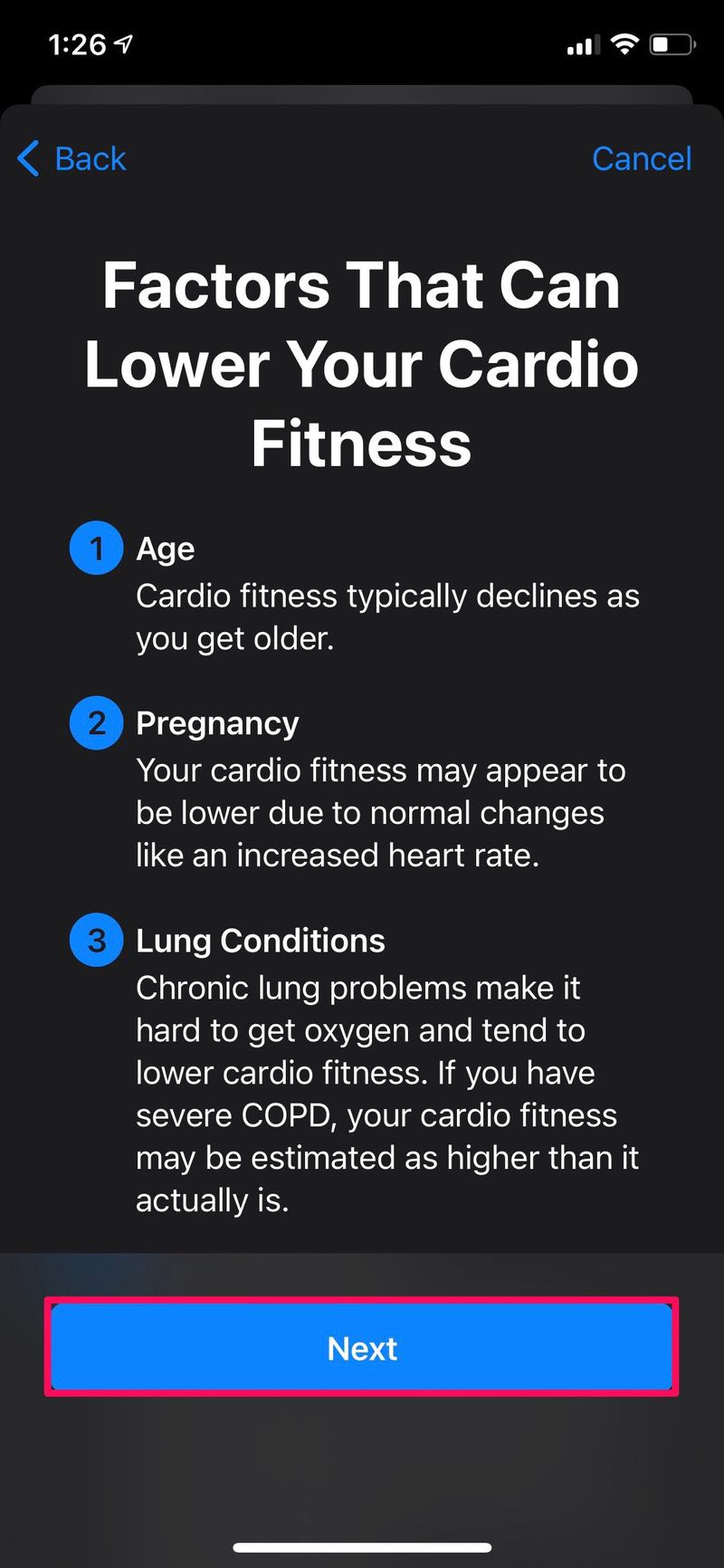
- 现在,选择“打开通知”,这样当您的有氧运动水平较低时,您就会在 Apple Watch 上收到通知。
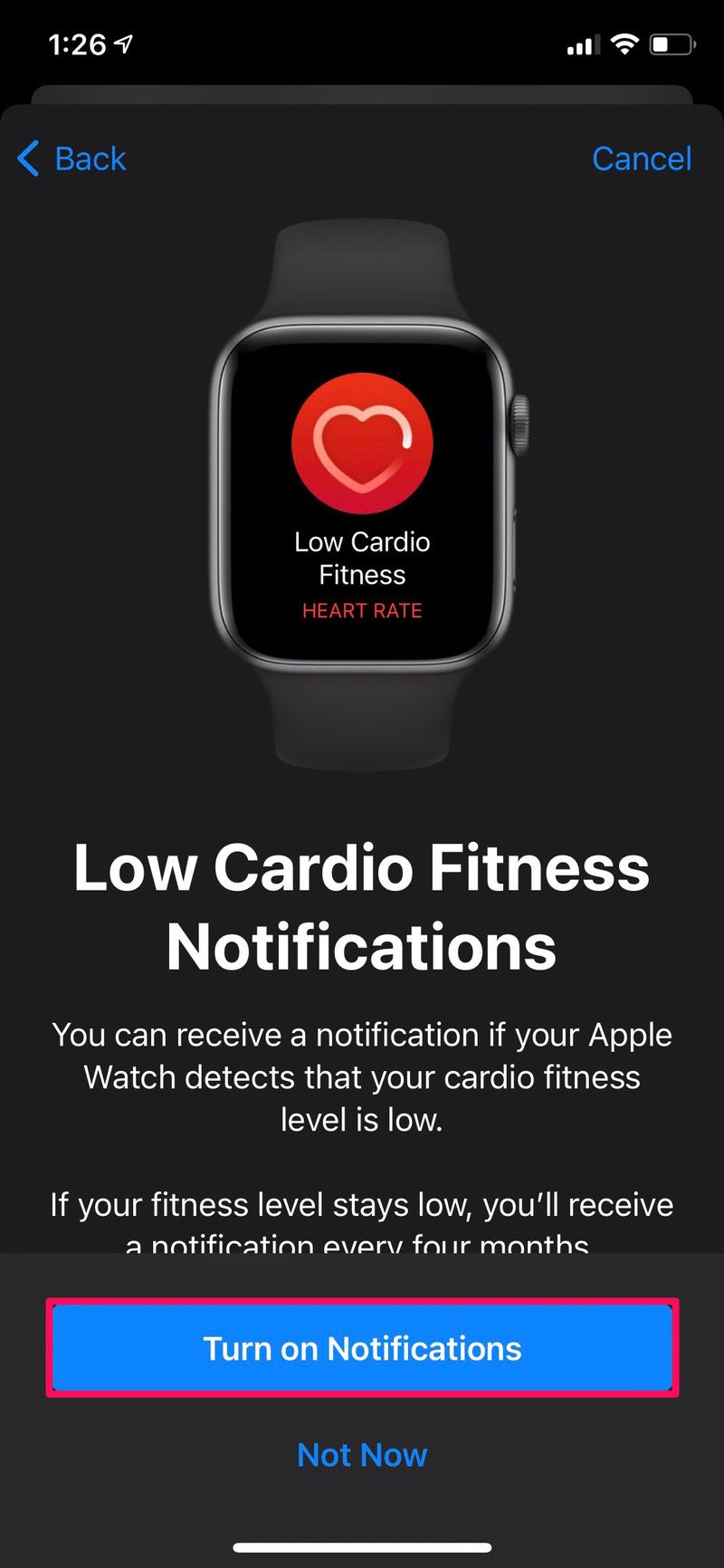
- 接下来,点击“完成”以完成设置过程。
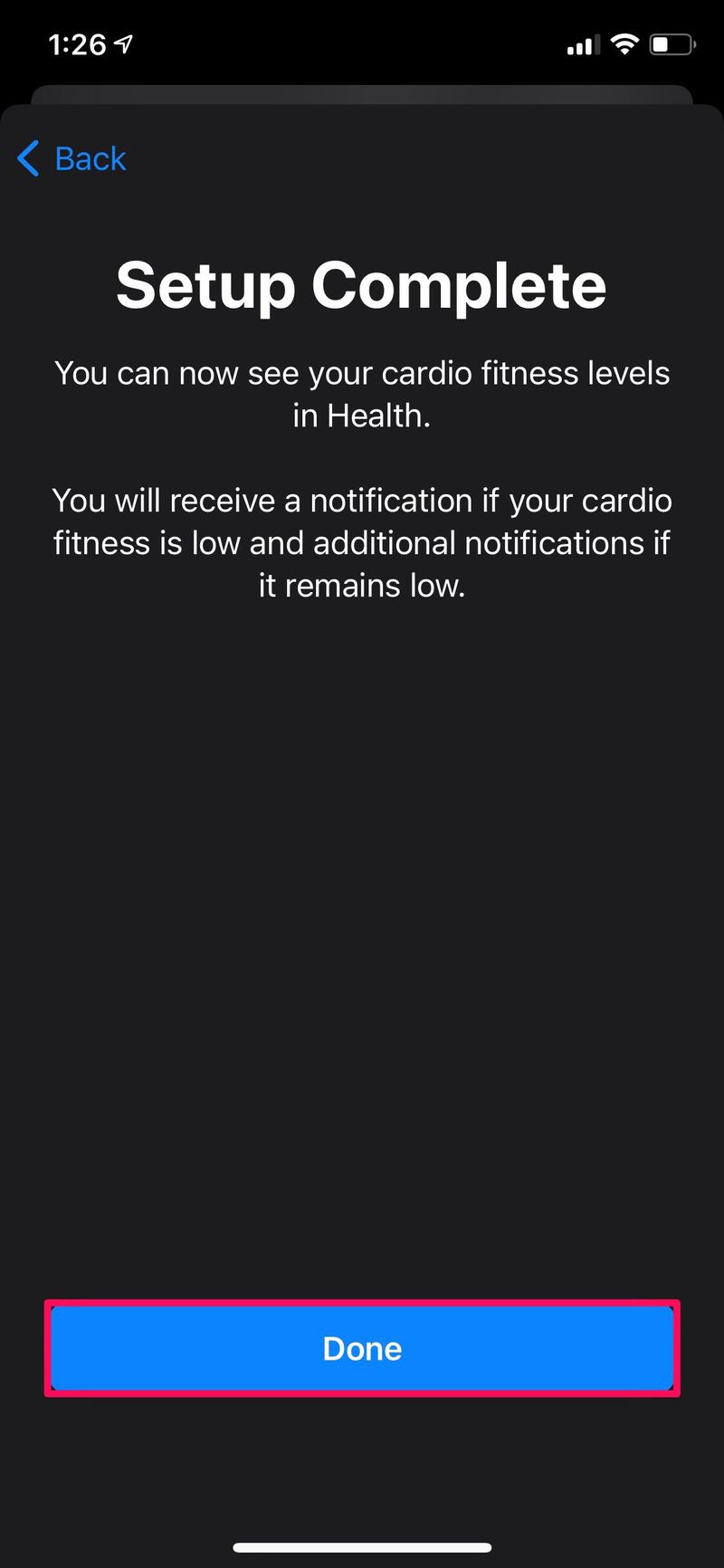
- 现在,您当前的 VO2 最大分数将显示在屏幕上,如果您的心肺健康水平高、高于平均水平、低于平均水平或低,您将收到通知。
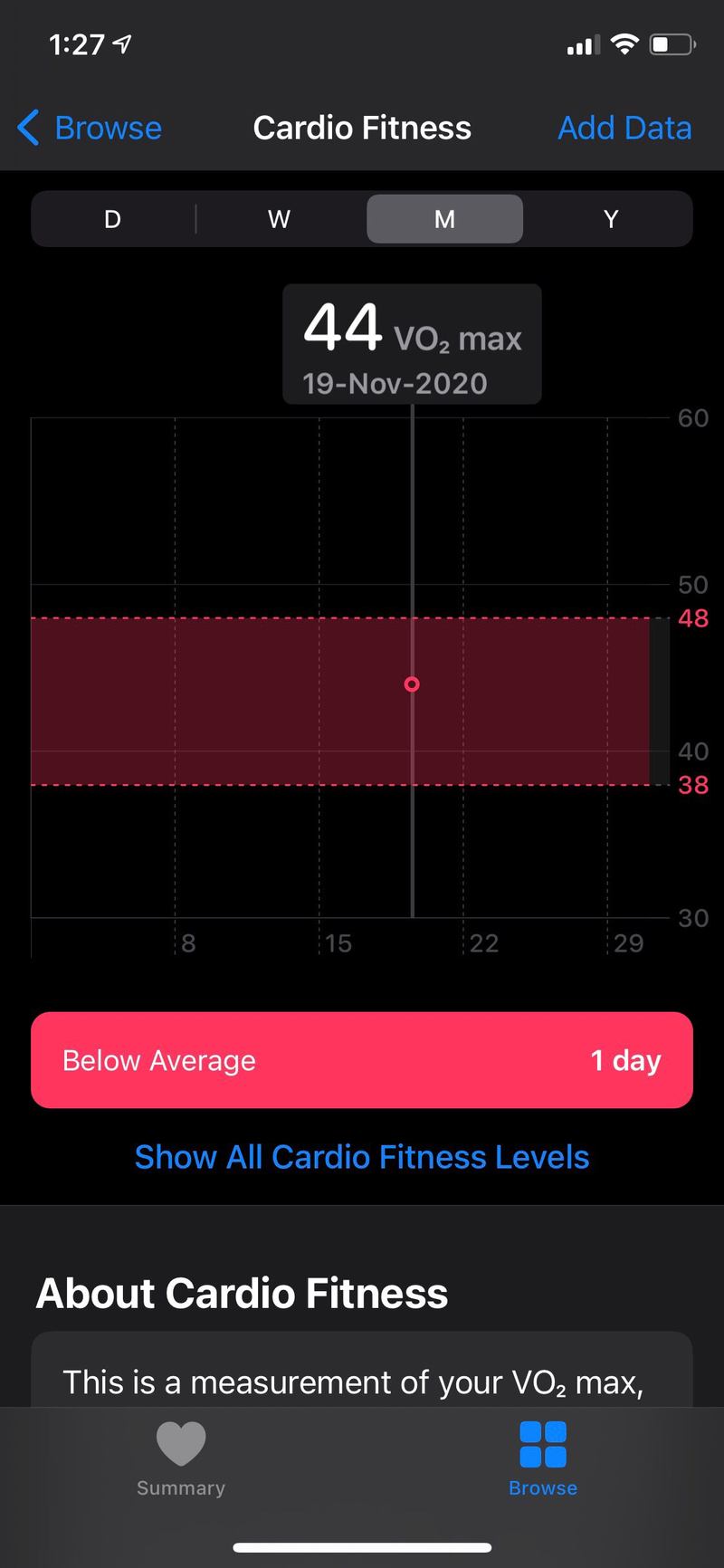
给你。您已在 iPhone 上为 Apple Watch 成功设置有氧运动水平。
如果不是 Apple Watch 中内置的传感器,这是不可能的。从现在开始,你的 Apple Watch 将能够通过在你走路或跑步时检查你的心率来估计你的心肺健康状况。根据您的年龄和您提供的其他详细信息,您的有氧运动水平将分为高、高于平均水平、低于平均水平或低。
如果您的 VO2 最高得分低于平均水平或较低,请不要感到沮丧。增加体力活动当然可以提高您的有氧运动水平。所以,试着每天出去慢跑,一个月后检查你的健康水平,看看你的分数是否有所提高。如果您的有氧运动水平长期处于低水平,您将每四个月收到一次通知。
有时,您的健身水平可能不会在您设置此功能后立即显示。在这种情况下,您可能需要佩戴 Apple Watch 至少 24 小时,然后进行多次锻炼,然后应用程序才会显示初始估计值。您可以随时前往“健康”应用程序中的“浏览”->“心脏”->“有氧健身”,查看您的 VO2 最大分数。
我们希望您能够了解您在心血管活动方面的身体状况。如果您不介意我们问您,您得到了多少 VO2 最高分?您如何看待这种以健康为导向的功能?让我们知道您的宝贵意见,并在下面的评论部分分享您的经验。
